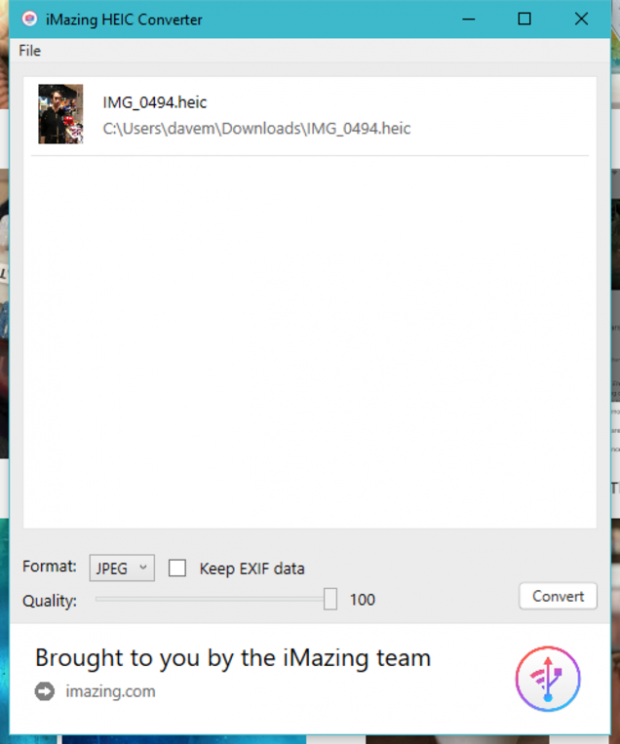آیا شما هم با فرمت تصاویر HEIC آیفون های اپل مشکل دارید و نمیتوانید از آنها در برنامه های ویرایش تصاویر استفاده کنید؟ ما در این مقاله راهکاری برای تبدیل آنها به فرمت های رایج JPG و PNG را ارائه خواهیم کرد.
کمپانی اپل در آی او اس 11 از فرمت HEIC به عنوان یک جایگزین عالی فرمت JPEG برای تصاویر استفاده کرده است. تصاویر HEIC حجم کمتری را میگیرند و امکانات بیشتری را شامل میشوند که میتوان از آنها به نقشههای عمیقتر و رنگ 16 بیتی تصاویر اشاره کرد. با این حال، از آنجایی که بسیاری از کاربران تصاویر ثبت شده با آیفون خود را به کامپیوتر ویندوزی خود منتقل میکنند، متاسفانه ابزارهای معروف ویرایش تصویر نمیتوانند از این فرمت پشتیبانی کنند.
در حال حاضر ابزارهای آنلاین زیادی به منظور تبدیل تصاویر HEIC به JPG وجود دارد. ما برای بررسی، دهها تصویر را به صورت رندوم در چند سایت آپلود کردیم و کمی طول کشید تا این عملیات انجام شد. متاسفانه نمیتوان به بسیاری از این دست سایتها اعتماد کرد، زیرا امکان سو استفاده از عکسهای آپلود کرده توسط شما زیاد است. اما ما بدون مشکل این کار را انجام دادیم تا بهترین سرویس موجود را به شما معرفی کنیم. در ادامه میتوانید با این ابزار آشنا شوید.
iMazing HEIC Converter
بهترین ابزار تبدیل فرمت تصاویر HEIC
اگر نیازمند یک تبدیل کننده فرمت تصاویر HEIC به فرمت دیگری هستید، توصیه ما استفاده از یک ابزار کوچک و آسان به نام iMazing HEIC Converter است. این برنامه رایگان بوده، به صورت آفلاین و بدون نیاز به اینترنت کار میکند و یک راه آسان برای تبدیل عکس های آیفون شما به فرمتهای رایج JPG یا PNG است. برای استفاده از این برنامه، تنها کافیست تصاویر مورد نظر را کشیده و در محیط برنامه رها کنید. شما همچنین میتوانید توسط منوی File نیز یک فولدر را انتخاب کرده تا تصاویر شما به جای تک تک، به صورت دسته جمعی تبدیل شوند.
پیش از آن که اقدام به تبدیل تصاویر HEIC خود به JPG کنید، شما میتوانید از گزینهی Quality استفاده کرده و کیفیت دلخواه تصویرتان را از 0 تا 100 انتخاب کنید. توجه داشته باشید که برای تبدیل فرمت PNG چنین گزینهای وجود ندارد. یک مورد جذاب دیگر در مورد این برنامه، قابلیت حفظ اطلاعات EXIF تصاویرتان است تا هیچ چیزی به جز فرمت آن تغییر نکند.
پس از انجام تنظیمات، شما میتوانید بر روی دکمهی Convert در سمت راست قسمت پایین صفحه کلیک کنید و کمی منتظر بمانید تا عملیات تبدیل انجام شود. در انتها لازم به ذکر است که تصاویر قدیمی HEIC شما به صورت خودکار پاک نمیشوند و شما باید به صورت دستی آنها را حذف کنید و از تصاویر JPG یا PNG خود استفاده کنید.
 گجت نیوز آخرین اخبار تکنولوژی، علم و خودرو
گجت نیوز آخرین اخبار تکنولوژی، علم و خودرو